Sidee u abuurtaa USB-ga Windows 10 dib u soo kabashada? -
Marka Windows 10 shilalka sababtoo ah cillad khaldan ama marka uusan si sax ah u bootin, waxaad isku dayi kartaa inaad ku hagaajiso dib u soo kabashada USB . Abuuritaanka wadista soo kabashada waxay ku lug leedahay ku xidhidhiyaha xusuusta USB shaqada Windows 10 kombayutarka iyo socodsiinta saaxiraha Soo-kabashada Media Media(Recovery Media Creator) . Waa kuwan sida ay dhammaantood u shaqeeyaan iyo sida loo abuuro Windows 10 soo kabashada USB-ga(USB) ee ka shaqeeya PC-gaaga iyo kuwa kale labadaba:
Waxyaabo muhiim ah oo ay tahay in laga ogaado samaynta USB-ga Windows 10(USB Windows 10) dib u soo kabashada
Waxaad ku abuuri kartaa dib-u-soo-kabasho isla kumbuyuutarka aad doonayso inaad ku isticmaasho ama PC kale. Intaa waxaa dheer, waxaad isticmaali kartaa labadaba USB memory stick ama USB drive adag oo dibadda ah. Imtixaannadayada, habraaca ayaa si fiican uga shaqeeyay labada nooc ee aaladaha.
Qaar ka mid ah bogagga internetka ayaa kuu sheegaya inaad isticmaali karto darawalka soo kabashada USB-ga(USB) kaliya Windows 10 PC meesha aad ku abuurtay. Taasi run maaha. Dareewalka soo kabashada wuxuu ku shaqeeyaa dhammaan Windows 10 PC-yada, ilaa inta ay isticmaalaan naqshad isku mid ah (64-bit ama 32-bit) iyo isla nooca Windows 10 , ama ugu yaraan nooc aad ugu dhow midka loo isticmaalo abuurista soo kabashada. wado. Haddii aadan faahfaahintan ka garanayn kaaga Windows 10 , halkan waa sida loo hubiyo Windows 10 nooca, dhismaha OS, daabacaadda, ama nooca(how to check the Windows 10 version, OS build, edition, or type) .
Xitaa haddii kumbuyuutarka aad rabto inaad dib u hagaajiso uusan isticmaalin isla nooca saxda ah ee Windows 10 sida PC-ga aad ku abuurtay dib u soo kabashada, waxaad weli ka bootin kartaa darawalka soo kabashada USB oo aad isticmaasho inta badan fursadaha soo kabashada ee ku yaal. Si kastaba ha ahaatee, waxaa laga yaabaa inaadan awoodin inaad isticmaasho dhammaan qalabka soo kabashada. Qaarkood ma shaqeyn karaan, sida ikhtiyaarka dib -u-soo-celinta Windows 10 , sababtoo ah darawalka soo kabashada USB wuxuu leeyahay faylalka nidaamka Windows 10 nooc ka duwan kan laga helay PC-ga aad rabto inaad ka soo kabsato. Tani waxay si gaar ah run u tahay markaad isticmaasho USB-ga(USB) soo kabashada ee lagu sameeyay mid ka da'weyn Windows 10 nooca si aad u dayactirto PC ka cusub Windows 10nooca
Waxaad isticmaali kartaa usha xusuusta USB kasta , waase haddii uu haysto 16 GB oo meel bannaan ah. Tani waa inta boos ee ay Microsoft ku taliso . Si kastaba ha ahaatee, imtixaankeena, darawalka soo kabashada wuxuu lahaa cabbir guud oo ah 12.4 GB. Sidaa darteed(Therefore) , USB-ga(USB) oo leh 13 GB oo meel bannaan ah waa inuu ku filan yahay.

Waxaad ku abuuri kartaa darawal soo kabasho ah nooc kasta oo usha USB ah(USB)
Hal dhinac oo maskaxda lagu hayo ayaa ah in ulaha xusuusta USB 2.0 ay aad uga gaabiyaan kuwa (USB 2.0)USB 3.0. Sidaa darteed, haddii aadan rabin in nidaamkani uu weligii qaato, isku day oo raadso usha USB-ga dheereeya.(USB)
TALO:(TIP:) Haddii aad rabto inaad wax badan ka ogaato darawallada USB , iyo farqiga u dhexeeya USB 3.0 iyo USB 2.0 , akhri maqaalkan: Waa maxay USB (Universal Serial Bus)? (What is USB (Universal Serial Bus)?).
Sida loo bilaabo Soo kabashada Media Abuuraha(Recovery Media Creator) gudaha Windows 10
Waxaa jira siyaabo badan oo aad ku bilaabi karto soo kabashada Media Abuuraha ee(Recovery Media Creator) aad isticmaasho si aad u abuurto darawalka soo kabashada USB Windows 10 . Mid ka mid ah dariiqa ayaa ah inaad furto Start Menu oo aad hoos ugu dhaadhacdo galka Tools Maamulka Windows(Windows Administrative Tools) . Guji(Click) ama taabo galkan si aad u furto.
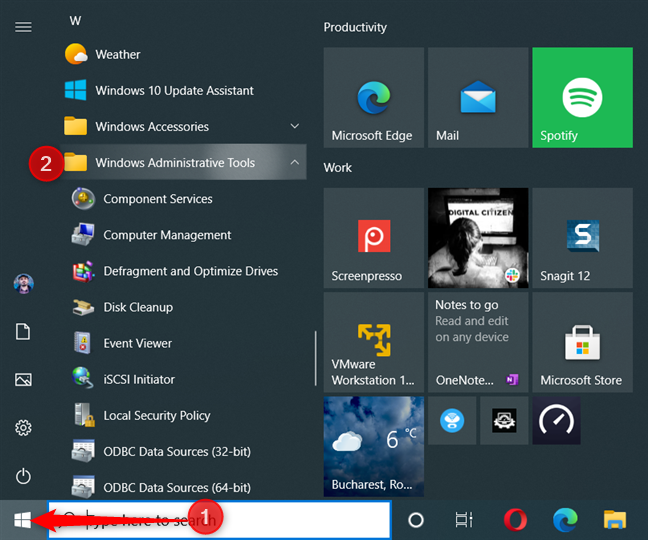
Fur Start Menu ka bacdi gal galka Tools Administrative Windows(Windows Administrative Tools)
Markaa waxaad arkaysaa liis dheer oo ah qalabka nidaamka Windows 10 . Hoos(Scroll) u dhaadhac mar kale ilaa aad ka aragto Soo kabashada Drive(Recovery Drive) , ka dibna dhagsii ama taabo jidkan gaaban.

Guji(Click) ama ku dhufo Jidka Soo-kabashada Drive-(Recovery Drive) ka ee ka soo bilow Menu(Start Menu)
Kahor inta uusan furmin Abuuraha Warbahinta Soo kabashada(Recovery Media Creator) , waxaad arkaysaa isla markiiba UAC(UAC prompt) oo ku weydiinaya inaad u ogolaato abkan inuu isbedel ku sameeyo qalabkaaga. Riix Haa(Yes) si aad u sii wado

Isla markiiba UAC , dhagsii Haa si aad u socodsiiso Abuuraha Warbahinta Soo kabashada(Recovery Media Creator)
FIIRO GAAR AH:(NOTE:) Haddii aad isticmaaleyso koontada isticmaale ee aan maamule ahayn si aad u bilowdo abkan, waa in aad gelisaa erayga sirta ah ee koontada maamulka daaqadda UAC .
Siyaabo kale oo loo furo saaxir si loo abuuro drive soo kabashada waa in la isticmaalo search . Ku qor kelmadaha "dib u soo kabashada"(“recovery drive”) gudaha Windows 10 bar raadinta, ka dibna dhagsii ama taabo natiijada raadinta Drive Drive ama ikhtiyaarka (Recovery Drive)furan(Open) ee ka muuqda midigta.

Isticmaal raadinta si aad u hesho Recovery Drive
TALO:(TIP:) Kuma lihid bar raadinta Windows 10 , sida sawirkayaga kore? Akhri hagahan: Windows 10 Baarista ma maqan tahay? 6 siyaabood oo lagu muujiyo(Is the Windows 10 Search bar missing? 6 ways to show it) .
Dariiqa kale waa in la furo File Explorer(open File Explorer) oo aad u sii “C:\Windows\System32\” , halkaas oo aad ka heli karto faylka RecoveryDrive.exe ee maamula (RecoveryDrive.exe)Soo kabashada Media Abuuraha(Recovery Media Creator) .
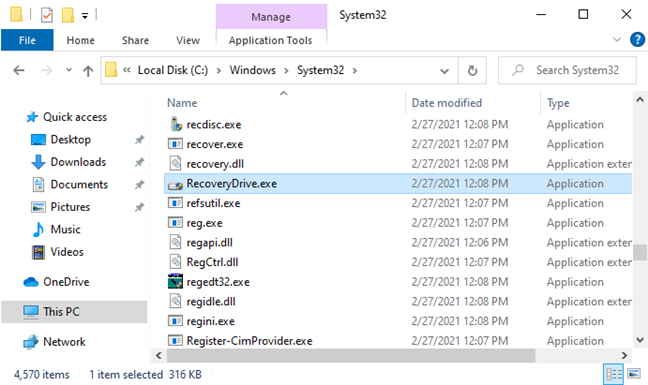
Jidka loo maro faylka RecoveryDrive.exe
MUHIIM:(IMPORTANT:) Kahor intaadan isticmaalin Soo-kabashada Media Creator(Recovery Media Creator) , ku xidh usha xusuusta USB kaaga Windows 10 kombayutarka, kaas oo si fiican u haysta 16 GB oo banaan ah, oo hubi in Windows si sax ah u ogaado.
Sida loo sameeyo dib u soo kabashada USB ee Windows 10
Daaqada Recovery Drive , marka hore waxaad arkaysaa sharaxaad ku saabsan faa'iidada wadista soo kabashada iyo calaamad muujinaysa: "Back up system files to the Recovery drive." Markaad hubiso doorashadan, dib u soo kabashada darawalka ayaa loo abuuray si loogu daro Windows 10 faylalka nidaamka ee kuu ogolaanaya inaad dib ugu dhejiso Windows PC dhibaatooyin leh. Waa fikrad wanaagsan inaad ka tagto iyada oo la hubiyay oo taabo Next . Si kastaba ha ahaatee, maskaxda ku hay in doorashadani ay sidoo kale kordhinayso booska bilaashka ah ee looga baahan yahay usha USB . Sidaa darteed, haddii usha xusuusta USB ay leedahay meel bannaan oo xaddidan, waxaa laga yaabaa inaad rabto inaad iska saarto doorashadan.

Abuur Windows 10 dib u soo kabashada
Wizard -ka Soo-kabashada Drive-(Recovery Drive) ku waxa uu wakhti ku qaataa in uu ogaado dhammaan wadayaasha USB-ga(USB) ee ku xidhan kombayutarkaaga ka dibna taxayaa. Dooro flash-ka USB -ga aad rabto in aad u isticmaasho soo kabashada adigoo gujinaya ama ku dhufanaya xarafkiisa oo riix Next .

Dooro USB -ga aad rabto inaad isticmaasho
Waxaa lagaa digayaa in wax walba oo ku jira wadadu la tirtiri doono. Haddii aad hayso wax xog ah oo adiga kugu khuseeya, dib u celi ka hor tallaabada xigta. Markaad diyaar u tahay inaad abuurto darawalka soo kabashada USB , taabo Create .

Bilow habka si aad u abuurto drive soo kabashada
Wizard -ka Soo-kabashada Drive-(Recovery Drive) ka ayaa markaa qaabayn doona darawalka USB-ga(USB) ee aad dooratay oo koobi doona wixii loo baahan yahay Windows 10 utilities-ka soo kabashada iyo faylalka nidaamka. Habkani wuxuu qaadan karaa wakhti dheer, gaar ahaan haddii aad haysato usha xusuusta ee USB 2.0 , markaa sii inta u dhaxaysa 30 iyo 60 daqiiqo si aad u dhameysato. (USB 2.0)Xitaa USB 3.0 flash drives, howsha waxay qaadan kartaa waqti, in kasta oo sugitaanku uu noqon doono mid niyad jab leh sababtoo ah darawalladani aad ayey u dheereeyaan.

Abuuritaanka darawalka soo kabashada waxay qaadataa waqti dheer
Marka Windows 10 USB-ga(USB) soo kabashada darawalku diyaar yahay, waa lagu wargelinayaa, oo waxa hadhay oo dhan in la sameeyo waa taabo dhame(Finish) .

Guji dhame(Click Finish) marka darawalka soo kabashada diyaar yahay
Waxaad markaa isticmaali kartaa usha USB-ga(USB) ee soo kabashada (ama dariiqa adag) si aad u xalliso dhibaatadaada Windows 10 PC marka aad la kulanto dhibaato ama qalab kale Windows 10 oo aan u shaqayn sidii ay ahayd.
Sida loo isticmaalo USB-ga Windows 10(USB Windows 10) soo kabashada
Waxaa jira waxyaabo badan oo aad ku samayn karto dib u soo kabashada USB Drive ee Windows 10 :
- Dib u deji Windows 10
- Ku soo celi Windows 10 xaalad hore oo shaqaynaysay
- Ku laabo noocii hore ee Windows 10 adiga oo ka saaraya cusboonaysiinta dhibka leh
- Dib(Recover) u soo kabashada Windows 10 adoo isticmaalaya sawir nidaam
- Hagaajinta(Repair) nidaamka bilawga Windows 10
- Bilow Command Prompt si aad u socodsiiso dhammaan noocyada amarrada cilad-bixinta
- Gal BIOS-ka
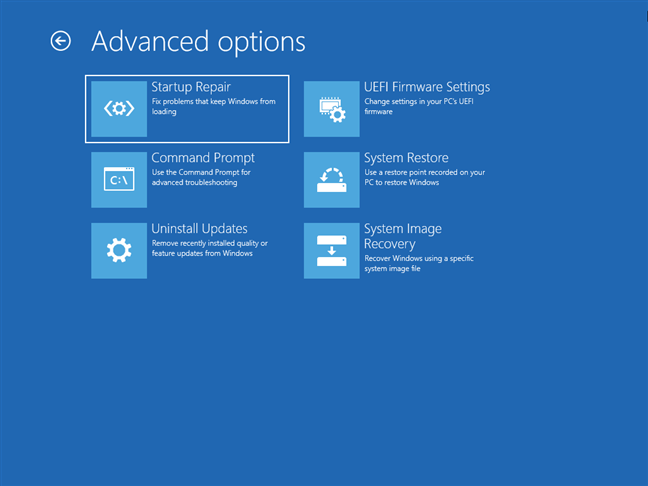
Cilad-ikhtiraacida ikhtiyaarada ku saabsan darawalka soo kabashada ee Windows 10
Waxaan si faahfaahsan ugu daboolnay dhammaan xulashooyinkan maqaal gaar ah: Sida loo isticmaalo a Windows 10 soo kabashada USB Drive(How to use a Windows 10 recovery USB drive) . Raac si aad u hagaajiso cilladdaada Windows 10 Laptop, tablet, ama PC.
Haddii darawalka soo kabashada USB uusan shaqeynin, oo aad Windows 10 PC ama Laptop-yada akhrin karaan DVD(DVDs) -yada , waxaad samayn kartaa saxanka dayactirka nidaamka(create a system repair disc) oo aad ka sameysan kartaa. Haddii ikhtiyaarkaas aan la heli karin, waxaad sidoo kale abuuri kartaa ul USB ah oo leh (USB)Windows 10 dejinta, oo ay ku jiraan aaladda cilad-bixinta lagama maarmaanka ah. Akhri tilmaan-bixiyahan sida loo helo oo loo isticmaalo Qalabka Hal-abuurka Warbaahinta si loo abuuro Windows 10 warbaahinta rakibaadda (USB stick or ISO)(How to get and use Media Creation Tool to create Windows 10 installation media (USB stick or ISO)) .
Haddii aadan awoodin inaad dayactirto Windows 10 oo leh warbaahinta rakibaadda, hal dariiqa ugu dambeeya ayaa ah inaad dib u rakibto Windows 10 xoqin. Hagahan ayaa kaa caawin doona: Sida loogu rakibo Windows 10 ka DVD, USB, ama faylka ISO(How to install Windows 10 from DVD, USB, or ISO file) .
Ma(Did) ku guulaysatay in aad u abuurto darawal dib u soo kabasho oo USB ah Windows 10 ?
Hagahan waa inuu kaa caawiyaa inaad abuurto Windows 10 soo kabashada USB-ga(USB) kaas oo sidoo kale ka shaqeeya PC kale, ma aha kaaga oo keliya. Kahor intaadan xidhin maqaalkan, noo sheeg haddii aad wax su'aalo ah qabtid iyo haddii ay wax waliba kugu fiicnaadeen. Hoos ka faallooda, oo aan ka wada hadalno.
Related posts
Sida loo isticmaalo soo kabashada USB-ga Windows 10
3 siyaabood oo aad Windows 10 PC kaaga uga bootin karto USB-ga
Sida loo bilaabo Windows 10 ee Habka Badbaado leh ee Shabakadda
Sida hoos loogu dhigo Windows 11 oo dib loogu laabo Windows 10
Sida loo isticmaalo Check Disk (chkdsk) si loo tijaabiyo loona hagaajiyo khaladaadka darawalada adag ee Windows 10 -
Sida loo bilaabo Windows 10 qaab badbaado leh (9 siyaabood) -
Sida loo rakibo Windows 11 & Windows 10 on USB Drive (Windows To Go)
Sida loo beddelo aaladaha dhawaaqa caadiga ah ee gudaha Windows 10 (dib u ciyaar iyo duubid)
Windows 10 Qalabka Warbaahinta: Samee usha USB-ga ah ama ISO
2 siyaabood oo awood loo siiyo System Restore in Windows 10
Sida looga saaro Windows-ka PC-gaaga
Sida loo dajiyo Windows 10 adoon lumin faylashaada -
Sida loo isticmaalo Recorder Steps si loo qabto tillaabooyinka loogu talagalay Windows 10 cilad-bixinta -
Waa maxay System Restore iyo 4 siyaabood oo loo isticmaalo
Sida loo isticmaalo Windows USB/DVD Download Tool
Sida loo rakibo Windows 10 ka DVD, ISO, ama USB -
Waa maxay nooca ugu dambeeyay ee Windows 10? Hubi nooca aad haysato!
3 Tallaabooyin lagu soo celinayo PC-gaaga Windows xaalad shaqo, oo leh System Restore
Sida warshad dib loogu dajiyo Windows 11 oo wax walba looga saaro -
Sida looga baxo Mode Safe gudaha Windows-
